X.- El Libro de calificaciones (Avanzado)
X.- El Libro de calificaciones (Avanzado)
Libro de calificaciones
5. Configuración
En el selector principal del menú de Calificaciones podemos determinar algunos aspectos generales que afectarán a la forma de visualizar el Libro de Calificaciones para todos los usuarios de un curso.
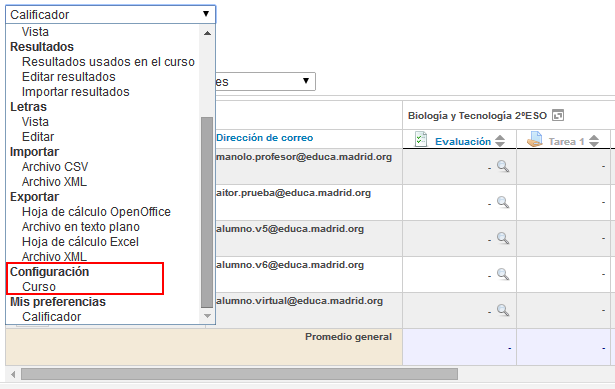
Las opciones que podemos configurar en este menú aquí (y que, como hemos dicho afectarán a todos los usuarios del curso) son:
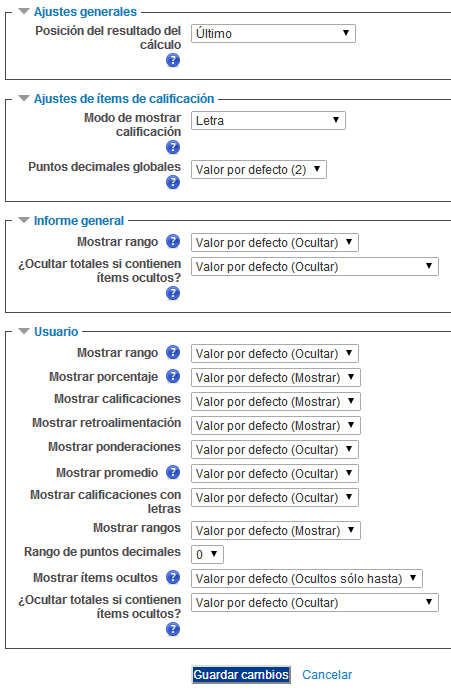
Ajustes generales.
- Posición del resultado de cálculo. En el informe de usuario, podemos mostrar los cálculos totales (de curso o de categoría) antes o después de los ítems de calificación. Por defecto, las filas de cálculos totales se muestran a continuación de los elementos implicados en la calificación.
Ajustes de ítems de calificación.
- Modo de mostrar calificación. Podemos mostrar las notas con valores reales, con porcentajes (relativos a la calificación máxima que se puede obtener en una actividad en concreto), con letras o mediante combinaciones de dos de esos tipos. El formato de calificación se muestra tanto en el informe "Calificador" como en el de "Usuario".
- Puntos decimales globales. Podemos indicar cuántos decimales mostrar en cada calificación. El valor por defecto es 2 decimales. Debemos tener en cuenta que, independientemente del número de decimales que especifiquemos aquí, para los cálculos de las calificaciones totales se utiliza siempre una precisión de 5 decimales.
Informe general. Por defecto, los profesores no tienen acceso a este tipo de informe. Los estudiantes verán la calificación total de cada uno de los cursos de Moodle en los que estén matriculados
- Mostrar rango. Permite mostrar la posición del estudiante en relación con el resto de la clase.
- ¿Ocultar totales si contienen ítems ocultos? Podemos decidir si ocultamos la calificación total del curso, cuando haya algún elemento de calificación oculto o, mostrarla independientemente de si existen ítems ocultos. En este último caso, se puede determinar si los cálculos globales incluyen la calificación de los ítems ocultos o no.
Usuario. Este es el informe que el estudiante visualiza por defecto al acceder al libro de calificaciones.
- Mostrar rango. Permite mostrar la posición del estudiante en relación con el resto de la clase en el informe de usuario. En la columna, se puede ver la posición que ocupa el alumno respecto al total de alumnos matriculados en el curso.
- Mostrar porcentaje. Permite mostrar o no la columna "Porcentaje" en el informe de usuario. Esta columna es independiente del formato de calificación seleccionado previamente.
- Mostrar calificaciones. Si deshabilitamos esta opción, se ocultará la columna "Calificación" del informe de usuario.
- Mostrar ponderaciones. Permite visualizar una columna denominada "Peso" que mostrará las ponderaciones aplicadas a cada elemento de evaluación (en formato porcentaje).
- Mostrar promedio. Permite mostrar una columna denominada "Promedio" que contiene la nota media de esa actividad (calculada con las notas obtenidas por cada alumno hasta ese momento).
- Mostrar calificaciones con letras. Permite mostrar una columna adicional con las calificaciones obtenidas en formato de letra.
- Mostrar rangos. Permite mostrar u ocultar una columna denominada "Rango" que indica los valores entre los que puede oscilar una calificación para cada actividad en concreto.
- Rango de puntos decimales. Indica cuántos números decimales se muestran en la columna "Rango".
- Mostrar ítems ocultos. Mediante esta opción podemos modificar la visibilidad de los elementos de calificación y de las propias calificaciones. Puede ser de utilidad para, por ejemplo, ocultar las calificaciones a los alumnos hasta que tengamos corregidos los trabajos de todos los alumnos.
-
- Mostrar ocultos: en este caso, si alguna actividad está oculta, se mostrará el nombre en gris y la nota de la actividad no se mostrará al alumno.
- Sólo se oculta hasta: permite ocultar por completo un elemento de calificación hasta una fecha fijada, a partir de la cual, tanto la actividad como la nota serán visibles. Desde la vista "Calificador", con el modo edición activado, podemos indicar a partir de qué fecha la calificación será visible para el alumno (de un modo automático).
- No mostrar. Los elementos de calificación permanecerán ocultos hasta que manualmente cambiemos su visibilidad.
-
- ¿Ocultar totales si contienen ítems ocultos?
-
- Ocultar: los cálculos totales (del curso o de categorías) no se mostrarán si alguno de los ítems de calificación que computan para su cálculo está oculto.
- Mostrar totales excluyendo ítems ocultos: el resultado se calculará en base a las calificaciones de los ítems que no están ocultos. El valor de la columna total no es el valor real definitivo, ya que, al hacer visible un ítem que estuviese oculto, se actualizará el valor del total incluyendo la calificación de dicho ítem. Debemos tener en cuenta que esta propiedad se aplica únicamente a la visualización de las calificaciones en la vista "Usuario". El profesor, desde la vista "Calificador", siempre verá los totales calculados a partir de todos los ítems de calificación (ocultos o no).
- Mostrar totales incluyendo ítems ocultos: el resultado se calcula en base a todas las calificaciones, estén ocultas o no. El valor del total es el valor real, es decir, no variará al cambiar la visibilidad de los ítems de calificación.
-